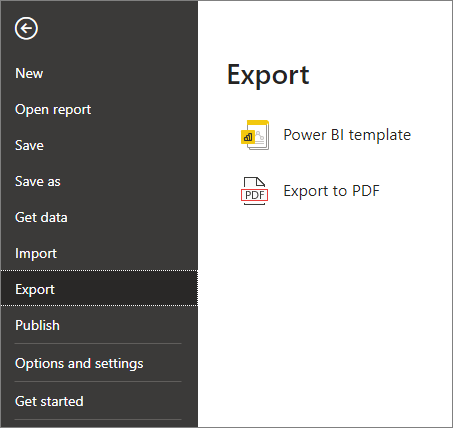Raporttien vieminen Power BI:stä PDF-muotoon
KOSKEE: Power BI Desktop
-Power BI -palvelu
Voit viedä Power BI -raporttisi HELPOSTI PDF-muotoon sekä Power BI -palvelu että Power BI Desktopista. PDF-muotoon vieminen on yksi tapa jakaa tai tulostaa raportteja.
Kun viet PDF-muotoon, jokaisesta Power BI -raportin sivusta tulee yksittäinen sivu PDF-tiedostossa.
Jos raportissasi on luottamuksellisuustunniste, tunniste ja mahdolliset salausasetukset koskevat myös vietyä tiedostoa, varmista, että tietosi pysyvät suojattuina senkin jälkeen, kun ne viedään Power BI:stä.
Muistiinpano
Desktopissa luottamuksellisuustunnisteiden periytyvyys PDF-tiedoston mukaan on esikatselutoiminto, joka on oletusarvoisesti käytössä. Voit poistaa luottamuksellisuustunnisteen periytymisen käytöstä PDF-viennissä Desktopissa valitsemalla TiedostoAsetukset > ja vaihtoehdot > Asetukset Asetukset Esikatseluominaisuudet> ja poistamalla asetuksen Ota luottamuksellisuustunniste käyttöön viedyssä PDF-tiedostossa.
Vienti PDF-tiedostoon Power BI -palvelu
Valitse palvelussa raportti, joka näytetään kankaalla. Voit valita raportin aloitussivulta, sovelluksista tai siirtymisruudun mistä tahansa muusta säilöstä.
Valitse Power BI -palvelu Vie>PDF valikkoriviltä.
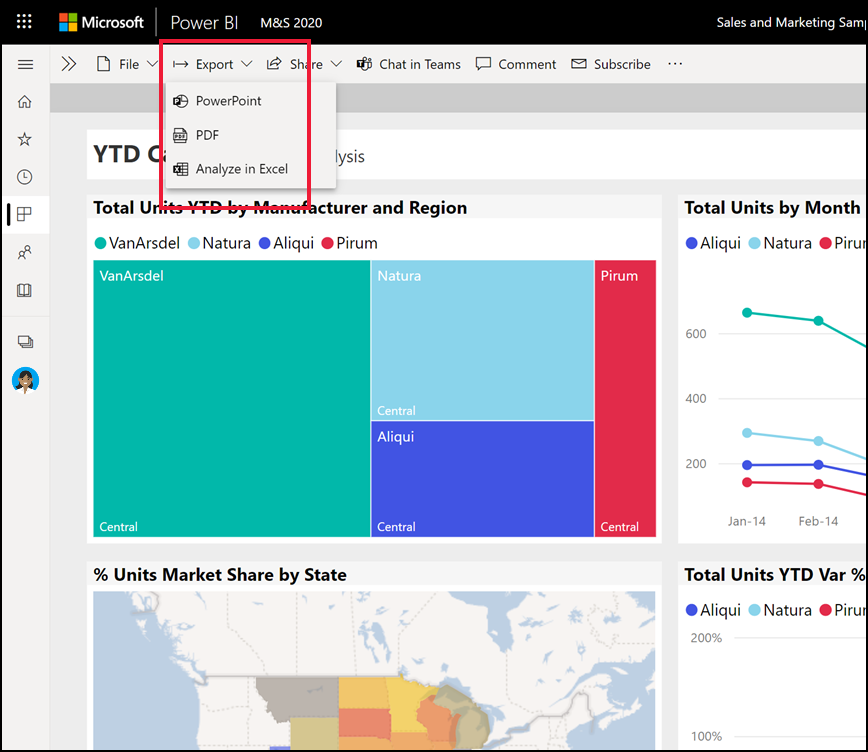
Näkyviin tulee ponnahdusikkuna, jossa voit valita nykyiset arvot tai Oletusarvot. Nykyiset arvot vie raportin nykyisessä tilassa, johon sisältyvät osittajan ja suodattimen arvoihin tekemäsi aktiiviset muutokset. Useimmat käyttäjät valitsevat tämän vaihtoehdon. Vaihtoehtoisesti voit valita Oletusarvot-vaihtoehdon , joka vie raportin sen alkuperäisessä tilassa (jossa suunnittelija on jakanut sen) eikä sisällä mitään alkuperäiseen tilaan tekemiäsi muutoksia.
Ponnetussa valintaruudussa on myös valintaruutu, jossa voit valita, viedäänkö raportin piilotetut välilehdet. Valitse tämä valintaruutu, jos haluat viedä vain sellaiset raportin välilehdet, joita voit tarkastella selaimessasi. Jos haluat viedä myös kaikki piilotetut välilehdet, voit jättää tämän valintaruudun tyhjäksi. Jos valintaruutu näkyy harmaana, raportissa ei ole piilotettuja välilehtiä. Kun olet tehnyt valintasi, jatka valitsemalla Vie .
Voit myös viedä vain sivun, jota katselet raportissa, valitsemalla Vie vain nykyinen sivu -vaihtoehdon. Oletusarvon mukaan tämä asetus on valitsematta ja kaikki sivut viedään raportistasi.
Oikeassa yläkulmassa näytetään edistymispalkki. Vieminen voi kestää muutamia minuutteja. Voit jatkaa Power BI -palvelu raportin viemisen aikana.

Kun Power BI -palvelu on suorittanut viennin, ilmoituspalkissa näkyy ilmoitus siitä. Microsoft Edgessä sinua kehotetaan tallentamaan tai avaamaan PDF-tiedosto.

Google Chromessa tiedostoasetukset näkyvät selaimen vasemmassa alakulmassa.

Jos et tee valintaa, PDF tallennetaan oletusarvoisesti Lataukset-kansioosi.
Huomioitavat asiat ja rajoitukset
Ota huomioon seuraavat seikat ja rajoitukset, kun käytät Vie PDF-muotoon - toimintoa.
Jos et näe Vie-vaihtoehtoa
- Varmista, että tarkastelet raporttia (ei koontinäyttöä).
- On mahdollista, että järjestelmänvalvojasi on poistanut tämän ominaisuuden käytöstä. Saat lisätietoja ottamalla yhteyttä järjestelmänvalvojaan. Hallinta rataattorit: Katso Vie raportit PowerPoint-esityksinä tai PDF-tiedostoina.
Visualisoinnit, joita ei tueta
Vie PDF-muotoon -toiminnossa ei tueta seuraavia. PDF-vientivaihtoehto näkyy harmaana tai sitä ei ole lainkaan luettelossa avattavassa Vie-valikossa. Joissain tapauksissa, kuten R-visualisoinneissa, raportti viedään, mutta visualisointi hahmonneutuu harmaana ruutuna virhesanoman kanssa.
- Näitä Power BI -visualisointeja ei tueta. Kun tilaat raportin, joka sisältää nämä visualisoinnit, ne näyttävät virhesymbolin.
- Power BI:n mukautetut visualisoinnit Poikkeuksena ovat mukautetut Power BI -visualisoinnit, jotka on sertifioitu
- ESRI ArcGIS - visualisoinnit
- R-visualisoinnit
- Power Apps -visualisoinnit
- Python-visualisoinnit
- Power Automaten visualisoinnit
- Sivutetun raportin visualisointi
- Visio-visualisoinnit
- Visualisointia , joka näytetään arvopistetaulukkona tai jossa näytetään "Näytä arvopiste taulukkona", ei voi viedä PDF-muotoon.
Raportit, joita ei voi viedä
- Power BI -raportteja, joissa on yli 50 raporttisivua, ei tällä hetkellä voi viedä. Sivutetuissa raporteissa ei ole tätä rajoitusta. Katso lisätietoja kohdasta Sivutetun raportin tulostaminen.
- Raportit, joiden Mt on yli 500.
- PDF-muotoon ei voi julkaista raportteja, jotka ovat vuokraajan Power BI -toimialueen ulkopuolisen käyttäjän omistamia (esimerkiksi organisaation ulkopuolisen henkilön omistama raportti, joka on jaettu kanssasi).
- Voit jakaa koontinäytön organisaatiosi ulkopuoliselle henkilölle, joka ei ole Power BI -vuokraajassasi. Kyseinen käyttäjä ei kuitenkaan voi viedä jaettuun koontinäyttöön liittyviä raportteja PDF-muotoon. Jos olet aaron@contoso.comesimerkiksi , voit jakaa sisältöä käyttäjän kanssa cassie@northwinds.com. Käyttäjä cassie@northwinds.com ei kuitenkaan voi viedä siihen liittyviä raportteja PDF-muotoon.
Yleiset
Vie PDF-tiedostoon -toimintoa ei tueta, kun Azuren yksityisen linkin>Estä julkinen Internet-yhteys -asetus on käytössä Power BI:ssä. Tässä tapauksessa vienti epäonnistuu. Vienti voi epäonnistua myös, jos järjestelmänvalvojan asetus Azuren yksityinen linkki on käytössä ja Estä julkinen Internet-yhteys on poistettu käytöstä.
Semanttisen mallin päivitystoiminnot XMLA-päätepisteen avulla.
URL-suodattimia ei Power BI -palvelu tällä hetkellä, kun valitset viennin kohdalla Nykyiset arvot.
Vienti sisältää visualisoinnit, jotka näytetään tietotaulukkona tai näytä näytä taulukkona -toiminnolla, mutta visualisointi näkyy oletustilassaan ilman taulukkoa.
Raportin vieminen PDF-muotoon saattaa kestää muutamia minuutteja. Kestoon vaikuttavat mm. raportin rakenne ja Power BI -palvelu tai Power BI Desktopin nykyinen kuormitus.
Taustakuvat rajataan visualisoinnin raja-alueen mukaiseksi. Kun PDF-muotoon viedään taustakuvan sisältäviä raportteja, kuva saattaa vääristyä viennissä, jos Normaali- tai Täyttö-vaihtoehtoakäytetään Sivun tausta -asetuksena. Käytä parhaan tuloksen varmistamiseksi Sovita-asetusta , jotta vältetään vietyyn tiedostoon liittyvät ongelmat. Voit myös poistaa taustat ennen vientiä.
Power BI -palvelu käyttää PDF-viennin kielenä Power BI:n kieliasetusta. Jos haluat nähdä kieliasetuksesi tai määrittää sen, valitse hammasrataskuvake
 >Asetukset> Kieli.>
>Asetukset> Kieli.>Raporteissa, joiden sivukoko on poikkeava, saattaa esiintyä ongelmia vientiskenaariossa. Saat parhaat tulokset vaihtamalla raportissa käyttöön vakiosivukoon.
Mukautettuja fontteja käyttävien teemoja käyttävien raporttien mukautettu fontti korvataan oletusfontilla.
Vaikka pyrimme tarjoamaan johdonmukaisen käyttökokemuksen, emme voi taata, että Power BI -palvelu viety PDF-tiedosto vastaa aina paikallisesta Power BI Desktop -tiedostosta vietyä PDF-tiedostoa.
Emme voi taata tarkkaa uskollisuutta Power BI -raporteille. Vietyjen raporttisivujen tarkkuus on 1 280 kuvapistettä x 720 kuvapistettä.
Visualisoinnit, joissa on vierityspalkit, viedään niiden oletustilassa. Visualisointi näyttää kaikki mahdolliset rivit alkaen ensimmäisestä rivistä. Vaikka visualisointia olisi vieritetty alaspäin, visualisointi näkyy vierittämättömänä.
Vienti PDF-tiedostoon tukee Unicode 6:a ja aiempaa versiota. Jos käytössä on esimerkiksi Unicode 7, Power BI -vienti näyttää kuvan tyhjänä ruutuna.

Porautuvan tilan visualisoinnit viedään niiden oletustilassa.
Ominaisuus ei vie taustakuvaa, jota käytät raportissa. Koska taustakuvaa ei viedä PDF-tiedostoon, sinun on kiinnitettävä erityistä huomiota raportteihin, jotka käyttävät tummaa taustakuvaa. Jos raportin teksti on vaaleaa tai valkoista, sitä on vaikea lukea viennissä PDF-muotoon, koska tummaa taustakuvaa ei viedä raportin muiden tietojen mukana.
Kaikissa Power BI -raporteissa on sivun reunus, kun ne viedään PDF-muotoon. Viedyn tiedoston ylä- ja alaosassa on siis tyhjää tilaa.
Vienti PDF-tiedostoon ei ole tällä hetkellä tuettua Kiinan pohjoisosan vuokraajille.